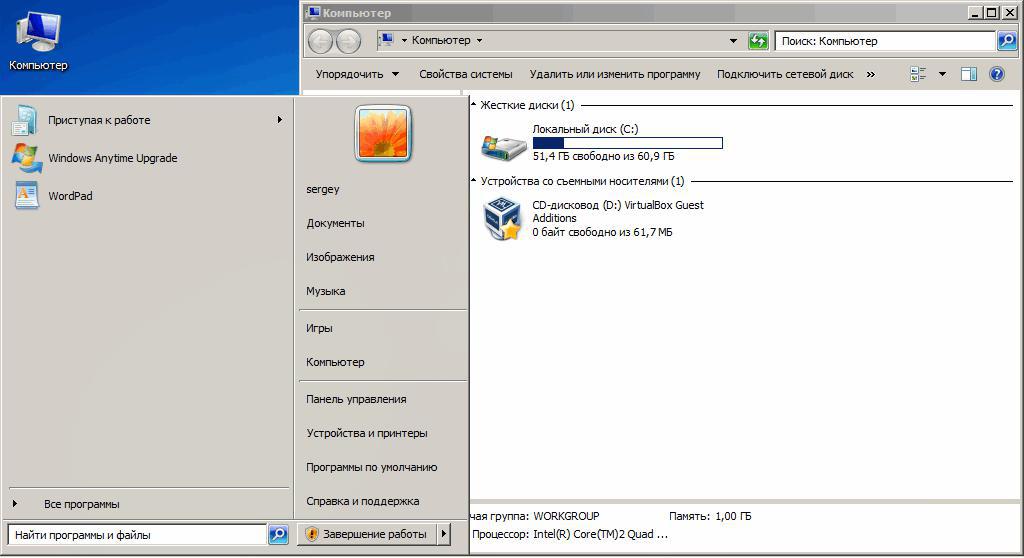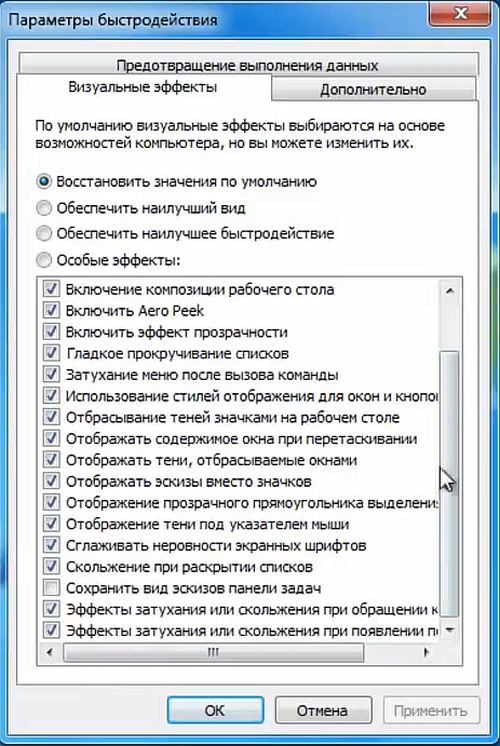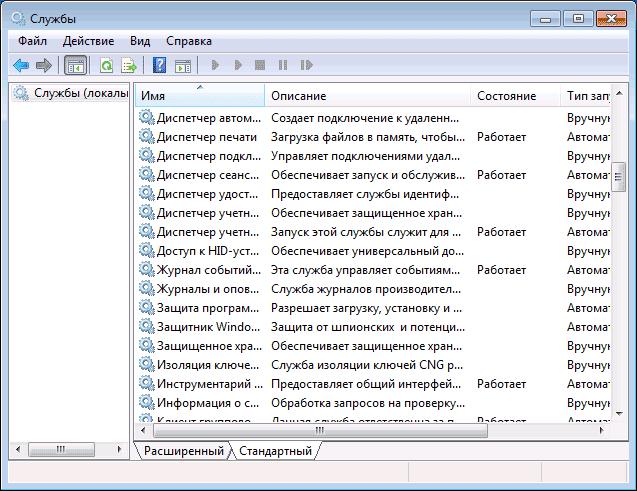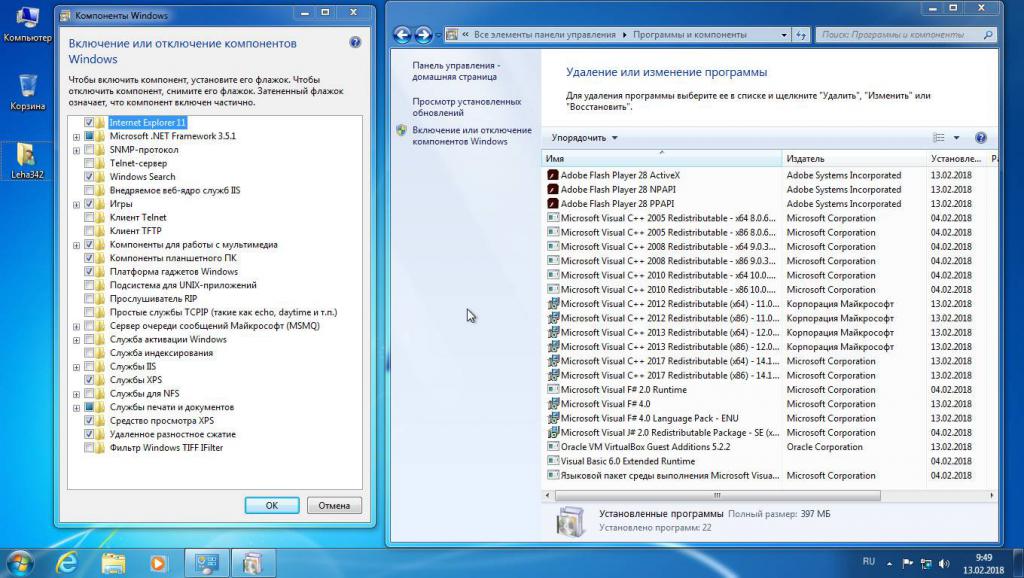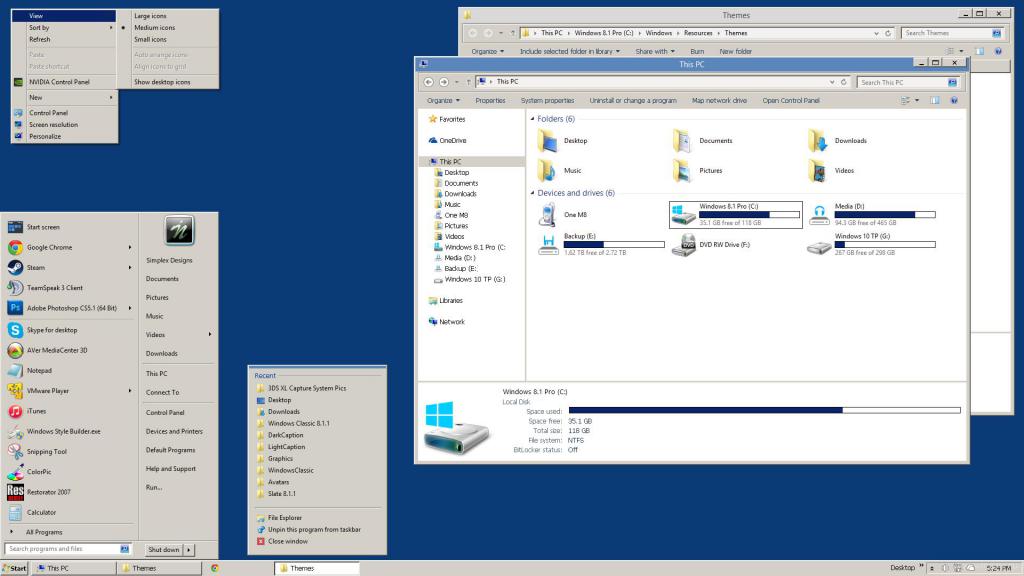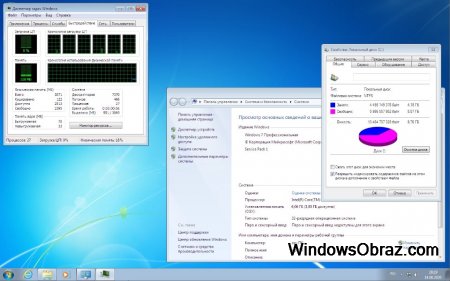Максимальное урезание Windows 7 для слабых компьютеров
Далеко не все пользователи обладают современными машинами, которые способны адекватно тянуть игры. Да что игры! Очень много юзеров вынуждены до сих пор сидеть на ХР, так как «Виста» — устаревший шлак, а «семерку» их древние бронтозавры нормально тянуть не в состоянии. Однако мало кто знает, что урезать Windows 7 до такой степени, чтобы она работала и на очень древних машинах вполне возможно. И для этого даже не нужно качать специальные сборки с торрентов, которые неизвестно кто сделал и неизвестно что повредил в структуре операционной системы своими кривыми ручками. Давайте попробуем настроить Windows на максимальное быстродействие на слабых компьютерах. Но сначала скажем пару слов о том, зачем это вообще делать.
Зачем нужно урезать Windows?
Windows ХР была отличной системой: быстрая, легкая, простая в настройке. Но на сегодняшний день у нее есть много жирных минусов. Перечислять их можно долго, но стоит сказать только о том, что она давно уже не безопасна. Однако владельцы старых ПК не особо вольны в выборе ОС. «Виста» — слишком глючит и тормозит, а «Линукс» не все осилят. А вот максимально урезанная Windows 7 пришлась бы очень кстати. Многие непосвященные пользователи качают пиратские сборки лайт-версий и бесстрашно устанавливают их на свои машины. Но в результате ПК начинают работать еще хуже, а все дело в том, что сборки сделаны некомпетентными школьниками, которые только-только научились лазить своими ручонками в структуре установочного образа. Лучше всего установить официальный релиз дистрибутива (MSDN) и потом вручную «выпилить» все, что мешает нормальной работе на конкретном компьютере. Правда, уйдет на это очень много времени, зато у вас получится операционка, полностью «заточенная» под вашу машину. А это лучше всего.
Что нужно знать перед установкой Windows?
Стоит знать несколько полезных фактов о Windows 7. Урезанная версия не гарантирует стабильной работы. Ребята из «Майкрософт» — профессионалы, и если они решили, что что-то должно быть в ОС, то без этого системе нельзя. Так что все манипуляции вы производите на свой страх и риск. Также не стоит забывать, что для установки «семерки» требуется минимум 512 мегабайт оперативной памяти. Если ее меньше, то ничего у вас не получится. Для установки используйте только оригинальные образы (MSDN), скачанные с официального сервера компании «Майкрософт». Перед установкой необходимо сбросить все настройки БИОСа вашего компьютера на заводские. Универсальной инструкции нет, поскольку в каждом ПК свой БИОС. И не факт, что какая-то конкретная инструкция подойдет под вашу систему.
Первая настройка Windows после установки
Итак, предположим, что установка прошла успешно. Теперь нам нужно урезать Windows 7 до максимума. При первой загрузке до установки драйверов ОС загрузит облегченную тему, но даже она способна нагрузить старый ПК так, что он начнет нещадно тормозить. Первым делом нужно сделать следующее: щелкнуть правой кнопкой мыши по значку «Компьютер», в окне кликнуть «Дополнительные параметры» в блоке «Визуальные эффекты и прочее», выбрать пункт «Обеспечить наилучшее быстродействие», кликнуть «Применить» и «ОК». Это действие отключит все возможные визуальные эффекты и ваш «старичок» вздохнет свободнее. Следующее, что нужно сделать: щелкнуть ПКМ (правой кнопкой мышки) по рабочему столу, выбрать пункт «Персонализация» и во вкладке «Темы» выбрать классическую. Это действие отключит все по максимуму. У вас будет рабочий стол в стиле Windows 2000. Даже картинки не будет. Теперь можно приступать к установке драйверов.
Отключение ненужных служб
После установки всех необходимых драйверов и рестарта компьютера можно переходить к дальнейшей настройке. Урезанная Windows 7 x64 какой-нибудь пиратской сборки так хорошо работает на старых машинах потому, что в ней начисто отключены все службы, которые не особо влияют на работу системы. Нам нужно сделать то же самое. Для этого открываем «Панель управления», щелкаем по пункту «Администрирование», затем — «Службы». Откроется список всех служб (активных и неактивных). Какие из них можно безболезненно отключить? Спокойно можно отключать опции управления печатью (если принтера нет), инструменты теневого копирования тома, защитник Windows и брандмауэр (при наличии стороннего антивируса), службу обновления, сенсорный ввод, факсовую службу, центр обеспечения безопасности, Superfetch, службу поиска и другие компоненты, которые точно не планируется использовать. После всех манипуляций потребуется перезагрузка. После рестарта вы заметите неплохой прирост производительности. Однако на этом настройка компьютера не заканчивается.
Настройка загрузки операционной системы
Даже если у вас установлена Windows 7 (урезанная, 32 Гб), то загружается она довольно медленно. Однако есть способ уменьшить время загрузки. Прирост небольшой, но заметный. Для этого необходимо открыть компонент «Выполнить», ввести в строке «msconfig» и нажать на «ОК». Появится окно с параметрами загрузки. Выберите все доступные ядра процессора (2 или 4) и щелкните пункт «Максимальный объем памяти». Эти действия помогут задействовать всю мощь ПК при старте Windows. После того как все параметры будут выставлены, нужно нажать кнопку «Применить» и «ОК». Сразу после этого появится предложение перезагрузить машину. Соглашаемся и наслаждаемся максимально ускоренной загрузкой.
Удаление ненужных компонентов
Если вы хотите максимально урезать Windows 7, то вам не обойтись без этого раздела. Дело в том, что вместе с операционной системой устанавливается огромное количество компонентов, которые по большей части бесполезны, но место на жестком диске занимают. Некоторые из них висят в оперативной памяти (которой и без того мало) и негативным образом влияют на быстродействие. Эти компоненты можно и нужно удалить. Для этого требуется открыть «Панель управления» и щелкнуть по пункту «Программы и компоненты». Откроется список установленных программ. Но он нам не нужен. В левой части окна кликните по пункту «Включение или отключение компонентов Windows». Сразу же откроется список всех установленных компонентов. Можно удалять практически все, правда, за исключением стандартного браузера Internet Explorer и пакета NET.Framework. Первый жизненно необходим некоторым приложениям еще в процессе установки, а второй нужен для запуска почти всех программ, использующих библиотеки NET. После удаления перезагружаем ПК и наслаждаемся быстрой работой.
Возможные риски
Урезать Windows 7 — идея хорошая, но без некоторых знаний структуры операционной системы и ее компонентов можно наделать ошибок. К примеру, если удалить Internet Explorer, то ни одно приложение не установится. Точно такая же ситуация с отключением служб. Если перестараться, то можно остаться без интернета в лучшем случае. В худшем — система вовсе не запустится, так что выполнять все вышеописанные действия следует с известной долей осторожности.
Заключение
Итак, если вам нужна сборка Windows 7, урезанная до минимума, то ее вполне можно сделать своими руками. Так вы сможете сами контролировать процесс и не наделаете ошибок, на которые способны авторы урезанных сборок, лежащих на торрент-трекерах. Однако не стоит забывать об осторожности, так как ошибиться проще простого. Лучше не отключать некоторые службы или не удалять некоторые компоненты, если вы не на 100 % уверены, что опция вам не понадобится, или система будет работать стабильно. Не сделать ошибку гораздо проще, чем ее потом исправлять. Некоторые ошибки требуют полной переустановки системы для исправления ситуации, а на это уйдет много времени. Так что лучше не рисковать и перестраховаться.
Windows 7 SP1 pro самая маленькая 750 Мб
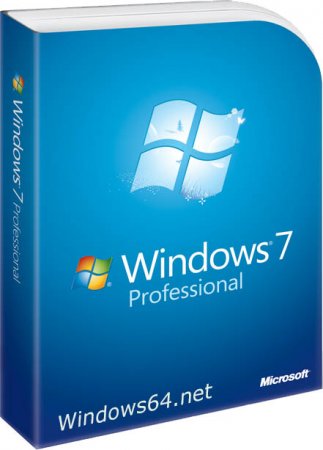
Самая лёгкая x86 windows 7 32bit professional на русском, будет работать без тормозов, даже на слабом ПК. В этой лучшей Windows 7 без лишнего встроен установщик от windows 10, тем самым решается проблема оптических драйверов. Другими словами этот windows семь с драйверами USB 3.0.
Версия: Windows 7 Professinal SP1
Разрядность: x64bit x86-32bit
Язык Интерфейса: RUS Русский
Таблетка: отсутствует, используем активатор
Первоисточник: www.microsoft.com
Размер образа: 753 Mb
Минимальные требования к ПК:
32 битная Windows7 тестировалась на старом компьютере — ОЗУ 512Мб, 1Ггц CPU. Установилась без проблем и стабильно переносила нагрузки.
для 64 битной виндовс7 понадобиться минимум 1 Гб ОЗУ.
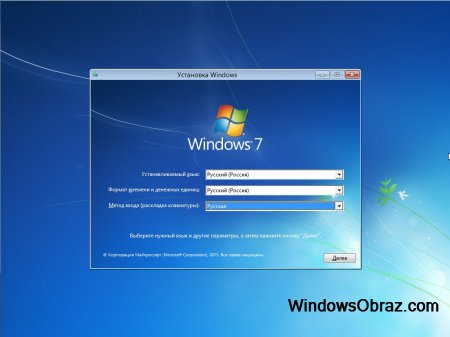
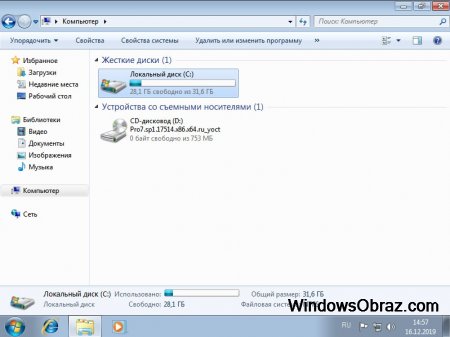
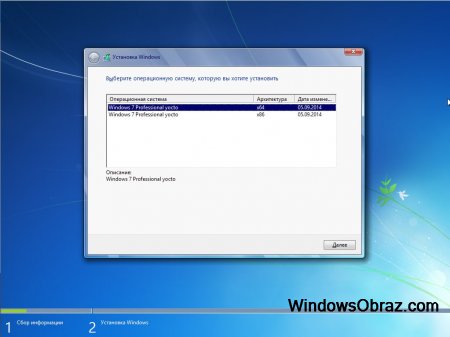
Установка самой простой windows 7:
Установить этот образ можно как с загрузочного DVD диска записанного программой UltraISO, так и с загрузочной флешки, записанной программой rufus. Просто вставляем созданную флешку в USB гнездо и при включении вызываем меню загрузки (BOOT menu), обычно это клавиши F12 или F11, иногда это Esc или F8. В этом меню выбираем нашу флешку. Начнётся стандартная установка с выбором параметров, выбираем разрядность x64 или x86, для тех кто не в курсе, x86 это одно и тоже что и 32bit. Если вы хотите чистую установку, то при выборе диска или раздела на который будет устанавливаться наша операционная система win7, необходимо диск отформатировать.
После установки и активации, устанавливаем драйвера. На этом установка закончена, наслаждаемся возможностями цифровых технологий.
Лёгкая Windows 7 SP1 pro 64bit 32bit 2020 by Lopatkin
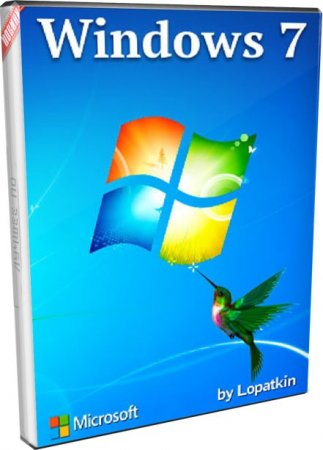
Хорошая и быстрая Win 7 – для вас! Лопаткин урезал хлам с полным знанием дела, а потому система сохранила стабильность. При этом сборка мало весит, и ее можно быстро скачать торрент-клиентом. Данная Виндовс хорошо летает на древнейших ПК, в том числе, одноядерных. Даже если процессор чересчур слабый (вплоть до 1 ГГц), а памяти – мало, то все равно компьютер с такой системой сгодится для многих задач. У сборщика за долгие годы упорного труда и изучения Windows выработался свой характерный стиль минималистической сборки. Судя по его системам, автор высоко оценивает только практические характеристики: вес образа, скорость, стабильность, наличие всего нужного, отсутствие хлама, совместимость. Когда полезный объем накопителя SSD/HDD слишком мал (например, SSD в 16 ГБ), то вообще лучше систем Лопаткина ничего и не придумаешь. Кстати, эта сборка именно для ПК и рассчитана, но не для устройств с сенсорными клавиатурами. По заверению автора, сама установка проходит нормально на новых ПК (с полноценной работой мыши/клавиатуры), а по ее завершению настоятельно рекомендуем установщик SamDrivers. В нем реализовано немало решений по обеспечению Win 7 нужными драйверами даже в сложных случаях, когда официально ПК уже не поддерживает данную версию Виндовс вообще.
Дата обновлений: 11.06.2020
Версия: Windows 7 SP1 Pro LITE [7601.24556]
Разрядность: 32-бит + 64-бит
Язык Интерфейса: RUS Русский
Таблетка: не встроена, применяйте активатор
Первоисточник: www.microsoft.com
Автор сборки: by LopatkinBN
Размер двух образов: 4.61 GB
Системные требования: 1 ГГц проц (2х1 ГГц — х64), 0.5-1 ГБ RAM — x86 (2 ГБ RAM – x64), 5 ГБ места – x86, 8 ГБ – х64, видео 128 МБ.
Скриншоты облегченной Windows 7 x64 без лишнего хлама

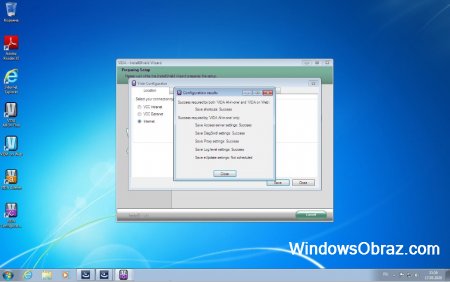
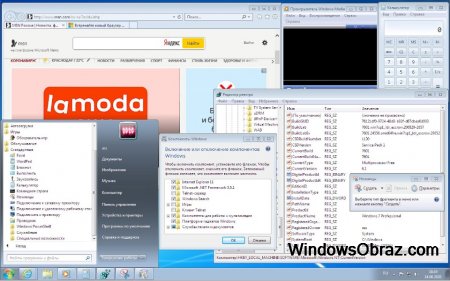
Важные особенности лайт-сборки Win 7
-Встроены все обновы. Лопаткин использовал UpdatePack by simplix, это практичная пачка апдейтов с их установщиком.
-Встроены драйвера под NVMe/USB 3.0 v2.0.
-Можно применять без проблем сторонние темы оформления.
-Сохранены игры (их можно включить в Компонентах), оценка, гаджеты, Родительский контроль.
-Сохранен кеш WinSxS.
Отсутствующие компоненты
-Старые и невостребованные драйвера. Место только занимают.
-Медиацентр. Хороших и удобных альтернативных плееров в Сети предостаточно.
-Bitlocker. Компонент довольно многими юзерами используется, его в сборке нет.
-Восстановление. Тоже для многих – полезный компонент, используйте альтернативные средства.
-Речь, ISS, азиатские шрифты, IME, рукопись, поддержка планшетов, дополнительные языки, сенсорная клавиатура.
-Заставки с темами. Поскольку сложностей при установке неподписанных тем нет, оформить систему можно как угодно.
-Индексация, миграция, виртуализация.
-Telnet клиент вместе с терминалами. Службы эти имеют мало практической пользы для юзера, при этом повышают уязвимость ПК.
-Музыкальные темы.
-PowerShell (нужен в основном для сборщиков и администраторов), а также групповая политика.
-Функции печати по сети.
-Защитник.
Такая конфигурация «семерочки» хороша для маломощного домашнего ПК: игр/развлечений, мультимедиа, серфинга и т.д. В то же время данная сборка проявит себя с лучшей стороны и для профессиональных программ, наподобие AutoCad и Vida, главное, не забудьте доустановить Framework 4.8.
Начальные настройки
-Как обычно (в сборках от LBN), выключена подкачка.
-Функция гибернации тоже не занимает место, т.к. выключена.
-Деактивирована система обновлений и UAC.